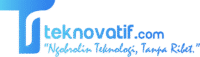Di dunia digital, bagaimana cara membuat konten Anda lebih menonjol dan tepercaya? Jawabannya terletak pada “wajah” di balik tulisan tersebut. Menampilkan kotak profil penulis, atau author box, adalah cara profesional untuk menunjukkan keahlian dan membangun hubungan dengan pembaca.
Artikel ini akan memandu Anda secara lengkap mengenai cara menambahkan author box di WordPress dengan plugin dan tanpa plugin—sebuah langkah krusial untuk meningkatkan otoritas dan sinyal E-A-T (Expertise, Authoritativeness, Trustworthiness) yang disukai Google.
Mengapa Author Box Adalah Fitur Wajib?
Membangun Sinyal E-A-T: Google menekankan pentingnya keahlian. Author box yang informatif memberi sinyal kuat bahwa konten Anda ditulis oleh manusia sungguhan yang ahli di bidangnya.
Meningkatkan Kredibilitas: Pembaca lebih percaya pada konten yang memiliki penulis yang jelas.
Mendorong Interaksi: Tautan sosial media membuka pintu bagi pembaca untuk terhubung lebih jauh.
Memberi Sentuhan Personal: Mengubah artikel dari sekadar teks menjadi sebuah karya dari individu yang spesifik.
Langkah Awal: Periksa Pengaturan Tema Anda
Sebelum menginstal apa pun, lakukan pengecekan cepat. Banyak tema WordPress modern sudah memiliki fitur author box bawaan. Buka Tampilan > Sesuaikan (Appearance > Customize), lalu cari opsi terkait “Postingan Tunggal” atau “Blog”. Jika ada opsi untuk “Tampilkan Kotak Penulis”, cukup aktifkan.
Cara 1: Dengan Plugin (Mudah, Cepat, Kaya Fitur)
Ini adalah rute yang paling direkomendasikan untuk 99% pengguna.
1. Simple Author Box: Pilihan Terbaik untuk Kemudahan & Kustomisasi
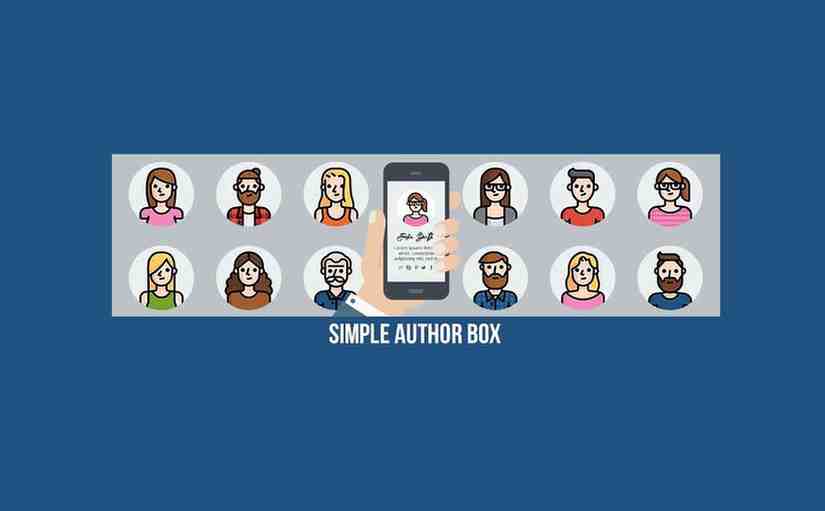
Plugin ini sangat populer karena keseimbangan sempurna antara kesederhanaan dan fitur yang lengkap. Setelah menginstal dan mengaktifkannya, Anda akan menemukan menu baru untuk mengatur segalanya. Anda bisa dengan mudah mengubah skema warna, gaya avatar, menambahkan lebih dari 45 ikon sosial media, dan bahkan memberikan kredit kepada penulis tamu (guest author) tanpa perlu membuat akun baru untuk mereka.
2. PublishPress Authors: Solusi Wajib untuk Website Multi-Penulis
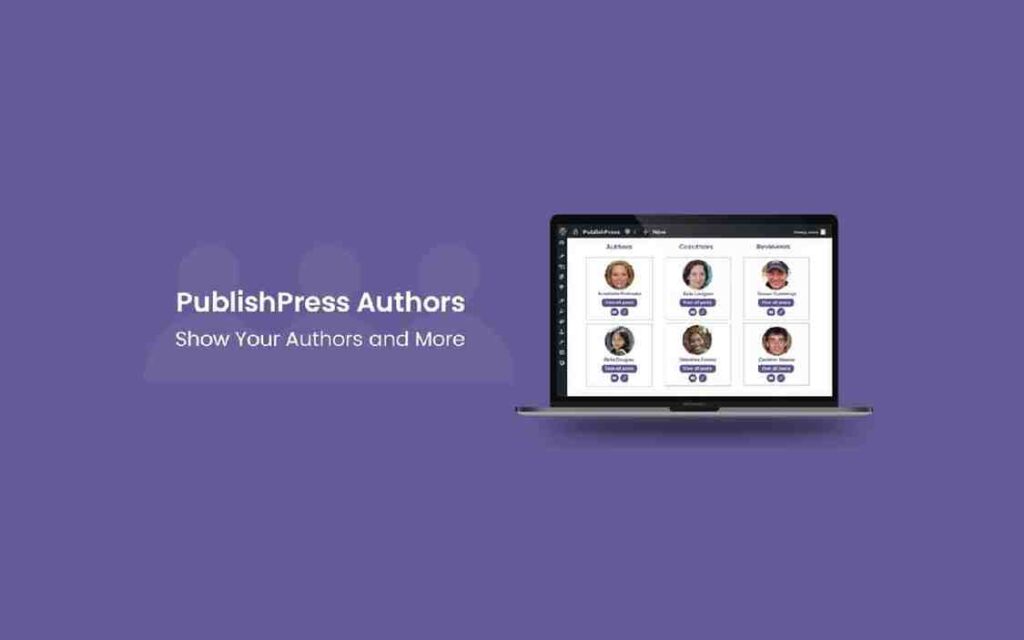
Jika website Anda memiliki banyak penulis atau sering menampilkan beberapa penulis dalam satu artikel (co-authors), PublishPress Authors adalah solusinya. Fitur utamanya adalah kemampuan untuk menampilkan beberapa profil penulis di bawah satu postingan. Anda juga bisa membuat profil yang lebih detail dengan kolom kustom (misal: “Jabatan”) dan memilih dari berbagai layout yang tersedia.
Cara 2: Tanpa Plugin (Manual, Ringan, Kontrol Penuh)
Metode ini cocok jika Anda ingin website tetap ramping dan nyaman mengedit kode.
PERINGATAN: Metode ini melibatkan pengeditan file tema. Kesalahan bisa merusak situs Anda. Selalu buat backup lengkap sebelum memulai. Sangat disarankan untuk menggunakan Child Theme atau plugin “Code Snippets” agar perubahan tidak hilang saat tema di-update.
Langkah 1: Lengkapi Profil Pengguna
Tanpa data, tidak ada yang bisa ditampilkan.
Pergi ke Pengguna > Profil (Users > Profile).
Isi data penting: Nama Tampilan, Info Biografi, dan pastikan email Anda terhubung ke Gravatar untuk menampilkan foto profil.
Langkah 2: Tambahkan Kolom Sosial Media ke Profil
Tempelkan kode PHP berikut ke dalam file functions.php dari tema Anda. Ini akan menambahkan kolom isian untuk link sosial media di halaman profil pengguna.
// Menambahkan kolom kontak sosial media di profil user
function my_user_contactmethods($contactmethods) {
$contactmethods['twitter'] = 'Twitter Username (tanpa @)';
$contactmethods['facebook'] = 'Facebook Profile URL';
$contactmethods['linkedin'] = 'LinkedIn Profile URL';
return $contactmethods;
}
add_filter('user_contactmethods', 'my_user_contactmethods', 10, 1);Langkah 3: Tampilkan Author Box di Bawah Postingan
Sekarang, kita akan memanggil data tersebut untuk menampilkannya. Tempelkan kode ini di dalam file single.php tema Anda, tepat di dalam loop postingan (biasanya setelah the_content()).
<div class="author-box">
<div class="author-avatar">
<?php echo get_avatar( get_the_author_meta('ID'), 80 ); ?>
</div>
<div class="author-info">
<h4 class="author-title">Tentang <?php echo get_the_author_meta('display_name'); ?></h4>
<p class="author-description"><?php echo get_the_author_meta('description'); ?></p>
<div class="author-socials">
<?php if ( get_the_author_meta('facebook') ) : ?>
<a href="<?php echo esc_url(get_the_author_meta('facebook')); ?>" target="_blank">Facebook</a>
<?php endif; ?>
<?php if ( get_the_author_meta('twitter') ) : ?>
<a href="https://twitter.com/<?php echo esc_attr(get_the_author_meta('twitter')); ?>" target="_blank">Twitter</a>
<?php endif; ?>
<?php if ( get_the_author_meta('linkedin') ) : ?>
<a href="<?php echo esc_url(get_the_author_meta('linkedin')); ?>" target="_blank">LinkedIn</a>
<?php endif; ?>
</div>
</div>
</div>Langkah 4: Tambahkan Styling (CSS)
Agar tampilannya cantik, tambahkan kode CSS berikut ke Tampilan > Sesuaikan > CSS Tambahan.
/* Styling untuk Author Box */
.author-box {
display: flex;
align-items: flex-start;
gap: 20px;
padding: 20px;
margin-top: 40px;
background-color: #f7f7f7;
border-top: 2px solid #e1e1e1;
}
.author-avatar img {
border-radius: 50%;
}
.author-info h4 {
margin-top: 0;
margin-bottom: 10px;
}
.author-info p {
margin-bottom: 15px;
font-size: 0.9em;
}
.author-socials a {
margin-right: 15px;
text-decoration: none;
font-weight: bold;
}Kesimpulan: Pilih Jalur Anda
Pilih JALUR PLUGIN jika: Anda pemula, ingin fitur yang kaya (seperti guest author), ingin kustomisasi visual yang mudah, dan tidak mau menyentuh kode.
Pilih JALUR MANUAL jika: Anda nyaman dengan kode, ingin solusi yang super ringan, dan butuh kontrol 100% atas tampilan dan fungsionalitas.
Apapun jalurnya, menambahkan author box adalah investasi cerdas untuk membangun kepercayaan, menunjukkan keahlian, dan pada akhirnya, mendapatkan cinta dari pembaca dan mesin pencari.